Stai cercando il classico pannello Sistema nel Pannello di controllo? Bene, se hai aggiornato all’aggiornamento di ottobre 2020 di Windows 10, puoi smettere di cercare: non c’è più. Ecco perché e cosa dovresti usare invece.
Aggiornamento: abbiamo trovato un modo per accedere alla pagina del pannello di controllo “Sistema”, ora nascosta.
Sommario:
Dì addio alla pagina di sistema nel pannello di controllo
Non preoccuparti: nell’aggiornamento di ottobre 2020, solo una pagina è scomparsa dal pannello di controllo. Quella pagina è la pagina Sistema, che si trovava in Sistema e sicurezza> Sistema.
Questa pagina mostrava informazioni sulla versione installata di Windows e dettagli sul tuo PC, inclusa la CPU che ha, la RAM installata, se stai utilizzando un sistema operativo a 64 bit e così via.
Forniva anche collegamenti ad altri strumenti pertinenti, comprese le impostazioni di Gestione dispositivi e Ripristino configurazione di sistema.
Dopo aver installato l’aggiornamento di ottobre 2020 di Windows 10, questo pannello non c’è più, ma è tutto.
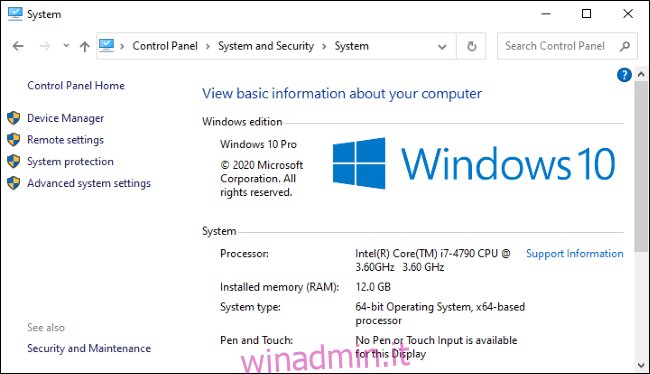
Perché Microsoft ha rimosso il pannello di controllo del sistema?
Microsoft sta gradualmente spostando le funzionalità dal pannello di controllo classico all’app Impostazioni. L’app Impostazioni ora ha le stesse funzionalità della vecchia pagina Sistema nel Pannello di controllo.
Lo sta facendo molto, molto gradualmente. Ricorda, Microsoft ha iniziato questo progetto con Windows 8, che è stato rilasciato nel 2012 ed era in fase di sviluppo per alcuni anni prima. A dieci anni dall’inizio del progetto Microsoft “sostituiamo il pannello di controllo”, la società sta ancora facendo progressi molto lenti.
Il pannello di controllo non scomparirà presto.
Cosa usare al posto del pannello di controllo del sistema
Se stai cercando la pagina Sistema, troverai la nuova versione in Impostazioni. Basta andare su Impostazioni> Sistema> Informazioni. È inoltre possibile aprire il menu Start, cercare “Informazioni” e avviare lo strumento “Informazioni sul PC”.
Ogni volta che un’applicazione tenta di aprire la pagina Sistema, Windows aprirà invece la pagina Informazioni nell’app Impostazioni. Puoi provarlo tu stesso: la scorciatoia da tastiera Windows + Pausa / Interruzione ora apre la pagina Informazioni invece del vecchio Pannello di controllo del sistema. L’esecuzione del comando “control / name Microsoft.System” apre anche la pagina Informazioni in Impostazioni.
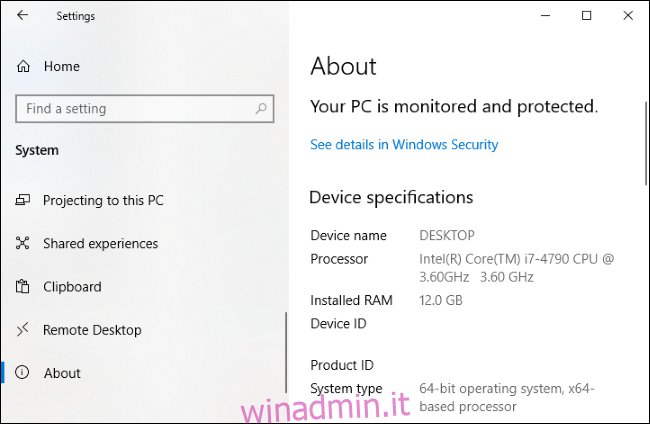
Quindi eccoti. Windows mostra ancora tutte le stesse informazioni in un posto diverso.
Ma perché Microsoft ha rimosso questa pagina dal Pannello di controllo quando altre pagine in Impostazioni sono ancora duplicate nel Pannello di controllo?
Questa è una buona domanda, ma molti strumenti nel Pannello di controllo hanno ancora una più ampia varietà di opzioni che non si trovano nella nuova app Impostazioni. In questo caso, Microsoft è stata in grado di rimuovere una pagina dal pannello di controllo senza perdere funzionalità.

